Paragon Hard Disk Manager: менеджер жесткого диска для Windows
Когда мы используем наши Windows компьютер интенсивно и ежедневно, иногда нам, возможно, приходилось сталкиваться с задачей разбиения жесткого диска на разделы или создания его резервных копий. Чтобы помочь нам в этом, мы можем использовать такой пакет, как Paragon Hard Disk Manager , многофункциональный менеджер разделов и программное обеспечение для резервного копирования.
На рынке мы находим несколько решений для администрирования и управления нашими жесткими дисками. Один из этих инструментов — это инструмент, предлагаемый Paragon, который объединяет набор приложений в одной программе, чтобы иметь в нашем распоряжении все необходимые ресурсы, чтобы наш жесткий диск был нам по вкусу.
Paragon Hard Disk Manager — это полный комплект высокого класса состоящий из набора инструментов для управления разделами и выполнения резервного копирования, с особым упором на безопасность данных, аварийное восстановление и управление разделами. С помощью этого пакета мы можем выполнять все виды операций, такие как создание, управление и изменение размеров разделов. Мы также можем конвертировать между FAT и NTFS, устанавливать множество операционных систем, дефрагментировать, делать резервные копии и т. Д.
Как самостоятельно сделать аварийный диск Paragon Partition Manager 12 Professional?
- Приложения, входящие в состав Paragon Hard Disk Manager
- основные черты
- Резервное копирование и восстановление
- Диск и тома
- Настройки и инструменты
- Мастер разделов MiniTool
- UltraDefrag
Приложения, входящие в состав Paragon Hard Disk Manager
- Partition Manager : это менеджер разделов, который позволяет нам оптимизировать использование емкости нашего жесткого диска.
- Резервное копирование и восстановление : позволяет создавать резервные копии всех данных на жестком диске и при необходимости восстанавливать их.
- Копия диска: позволяет выполнять миграцию данных быстро и безопасно.
- Диск-очиститель : позволяет безопасно удалять данные, уничтожая их, с возможностью выбора различных типов скорости и безопасности
основные черты
- Основные перегородки : создание, форматирование, удаление / восстановление, скрытие / отображение, активный / неактивный, назначение / удаление буквы диска, изменение метки тома, преобразование файловой системы, проверка целостности файловой системы.
- Расширенный раздел : Разделение / объединение, перераспределение свободного пространства, изменение размера кластера, преобразование в логический / основной, редактирование секторов, сжатие / дефрагментация MFT, преобразование в MBR / GPT, изменение основных слотов и серийный номер, подключение виртуального диска, проверка поверхности.
- Чистый диск : алгоритмы секторов, интеграция с оболочкой, SSD TRIM, очистка жесткого диска / раздела, очистка свободного места, отчеты об очистке.
- Перенос данных : копировать раздел, копировать весь диск, переносить операционную систему.
- Резервное копирование и восстановление — Восстановление данных из резервных копий, включая весь жесткий диск или его разделы, а также отдельные файлы или папки. Он также позволяет создавать резервные копии паролей и импортировать любые резервные копии для восстановления в WinPE.
- Восстановление Media Creator : Гибридная (совместимая с uEFI и BIOS) среда восстановления x32 / x64, загрузочный USB / ISO WinPE, дополнительный комплект Windows Assessment and Deployment Kit (ADK), пакет автоматической установки (WAIK), Driver Push, сетевое соединение, предварительно установленное во время установки.
Навигация по меню Paragon Hard Disk Manager
Как только мы запустим программу, появится ее главное меню. полностью на английском , единственный язык, доступный на данный момент, и это может быть проблемой для некоторых пользователей. В левом столбце находим Восстановление Recovery, Drive Copy и Disk Wiper.
PARAGON Hard Disk Manager – бесплатная лицензия. Приложение для работы с диск Разделение и Backups
Приобретая лицензию, мы можем установить и использовать их на до 3 компьютеров , предназначенный только для домашнего использования. Имеются версии для 32 и 64 битные системы . Размер установочного файла составляет 191 МБ. Процесс установки выполняется быстро, не требуя от нас установки дополнительных сторонних программ.
Альтернативные варианты для Paragon Hard Disk Manager
Если вам нужна программа для управления разделами на жестком диске, вы можете выбрать некоторые из следующих альтернатив пакету Paragon.
Мастер разделов MiniTool
Это приложение, которое позволит нам создавать и удалять все виды разделов на наших жестких дисках, а также очень просто удалять странные разделы с нашего жесткого диска. Он также может оживить жесткий диск в формате RAW, преобразовав его в NTFS. Кроме того, мы можем легко перемещать несмежные разделы, чтобы объединить их, и даже изменить размер любого раздела, чтобы сделать его меньше, и создать новый. Мы можем скачать MiniTool Partition Wizard бесплатно от его Веб-сайт.
UltraDefrag
С помощью этого приложения мы получим инструмент, который предоставит нам множество возможностей для повышения производительности нашей системы. С его помощью мы можем выполнить полную дефрагментацию нашего жесткого диска и разделов, а с другой стороны, мы даже можем выбрать каталог, из которого мы хотим, чтобы этот процесс происходил, заставляя жесткий диск работать как в первый день. Мы можем найти Ultradefrag в его веб-сайт Честного ЗНАКа и получите его по цене 19.99 евро за лицензию на три компьютера.
Источник: itigic.com
Как с помощью Paragon Hard Disk Manager преобразовать реальную Windows в виртуальную
И звестно, что тестирование программного обеспечения лучше всего проводить на виртуальных машинах. И хотя этот способ имеет ряд недостатков, он намного безопаснее. Всё просто. Устанавливаете операционную систему на Hyper-V или VirtualBox и делаете с ней всё, что угодно, а если что-то пойдёт не так, в крайнем случае виртуальную машину можно будет удалить и создать новую.
Что до недостатков способа, то основным из ни является отсутствие непосредственного доступа виртуальной машины к некоторым компонентам железа, а ещё может статься такое, что для тестирования потребуется иметь точно такой же набор параметров, что и на реальной системе. Подгонять виртуальную систему под базовую вручную дело неблагодарное, гораздо проще преобразовать её в виртуальный образ, который потом можно будет подключить к какому-нибудь инструменту виртуализации.
Подобную трансформацию реальной системы в виртуальную умеет выполнять VMware Workstation, утилита Disk2vhd от известного разработчика Марка Руссиновича, а также Paragon Hard Disk Manager — популярная программа для работы с жёсткими дисками. Этот последний инструмент, а точнее осуществляемый с его помощью способ преобразования физического системного диска в виртуальный мы сегодня и рассмотрим.
Для этого нам понадобиться активированная профессиональная версия Paragon Hard Disk Manager 15. Итак, откройте программу, в главном окне переключитесь на вкладку «Копирование и миграция» и выберите инструмент «P2V копирование».
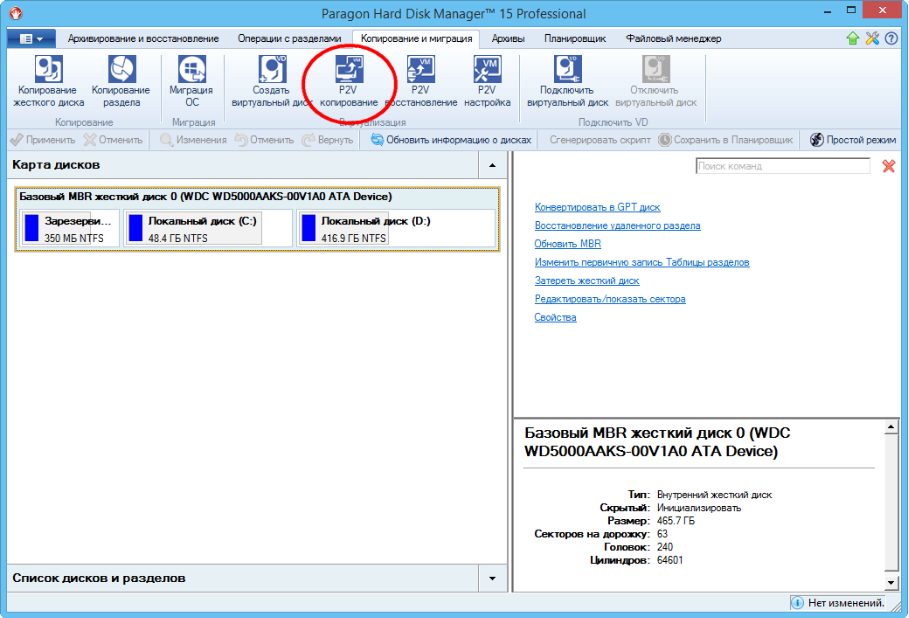
В открывшемся окне мастера нажмите «Далее»
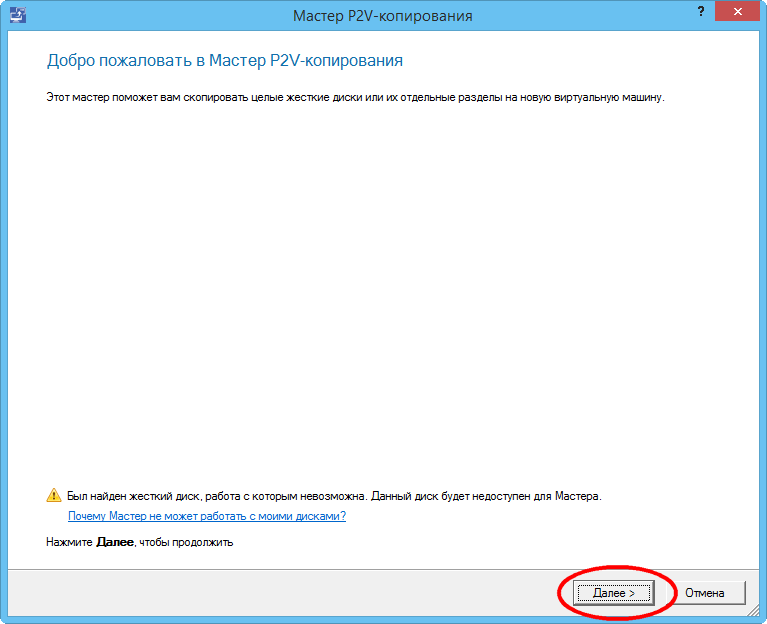
А затем отметьте галочками те разделы, которые необходимо преобразовать в виртуальный образ. Раздел «Зарезервированный системой» должен быть включён в обязательном порядке.
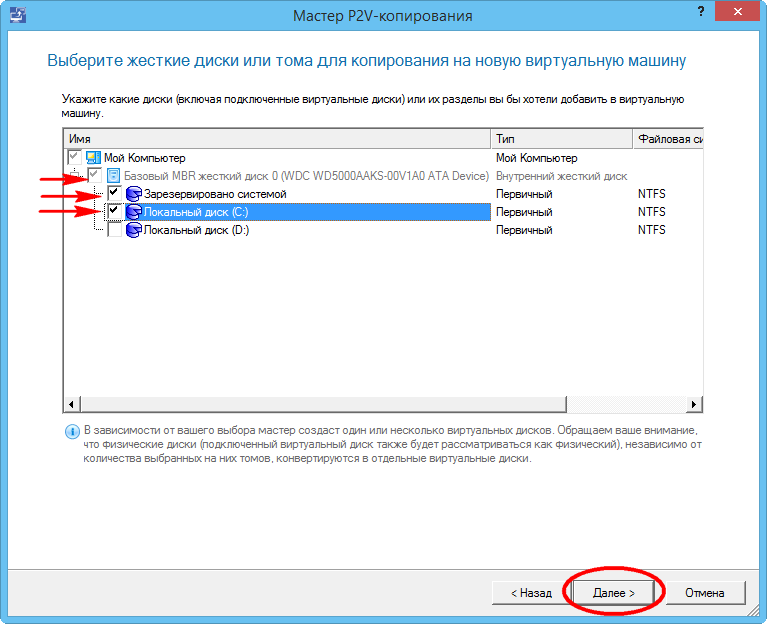
Жмём «Далее» и указываем программу-гипервизор, к которой будет подключаться виртуальный диск. Доступны VMware, VirtualBox и Hyper-V.
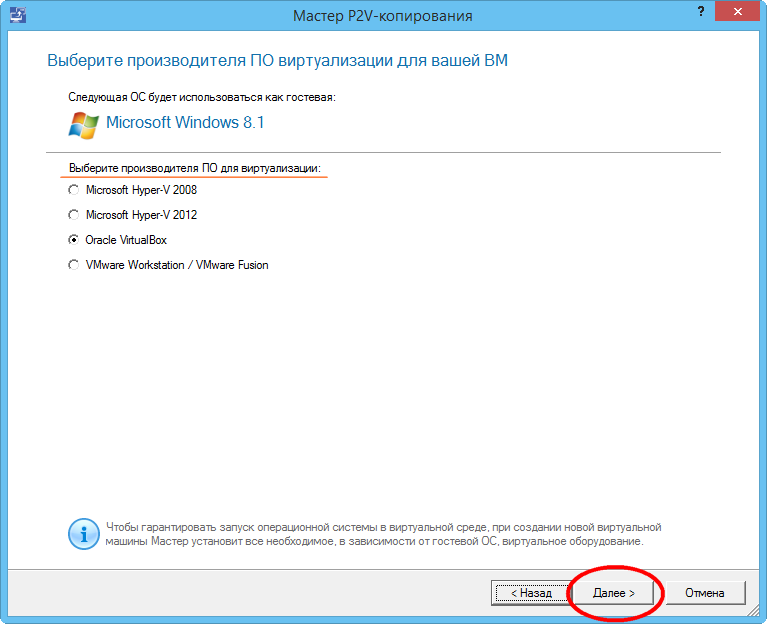
В следующем окне можно будет дать виртуальной машине имя, выделить нужное количеством ядер ЦП и объём оперативной памяти.
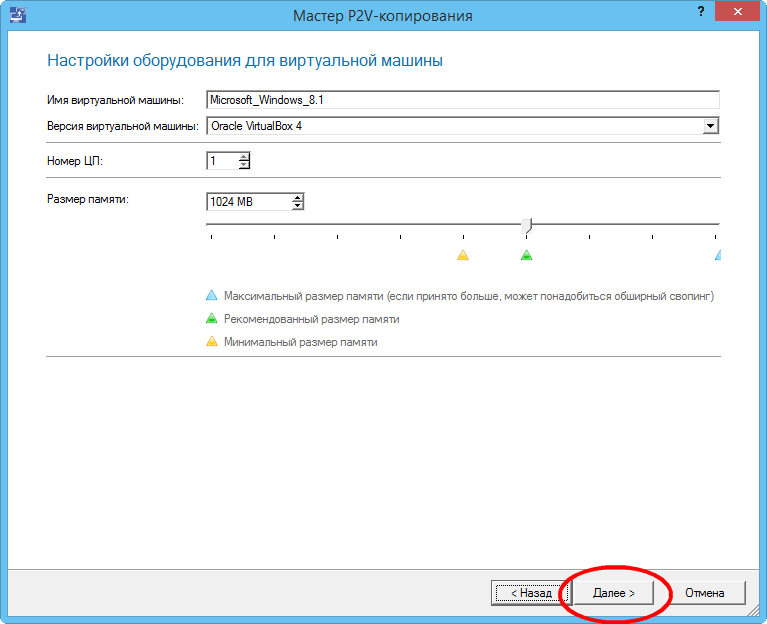
В следующем окне ничего не меняем, просто жмём «Далее».
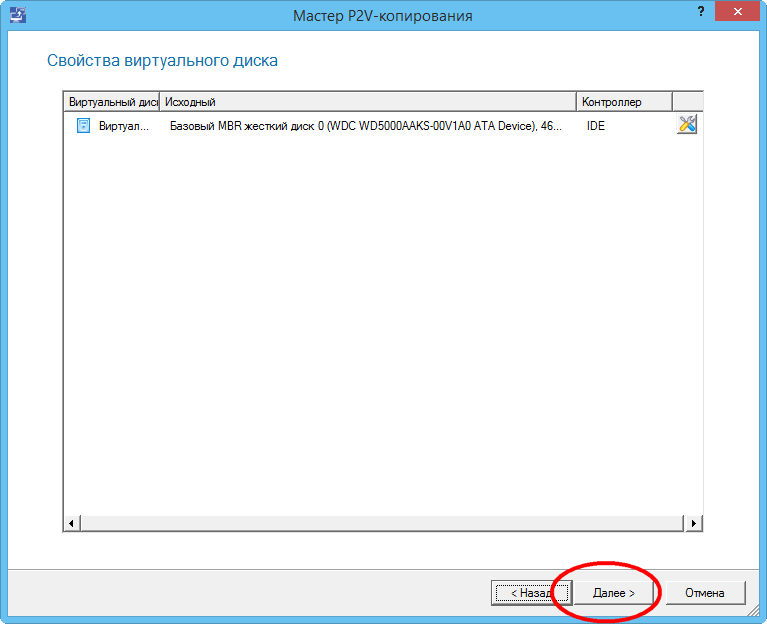
После этого указываем место, куда будет сохранён виртуальный диск с преобразованной системой и запускаем процесс создания копии.
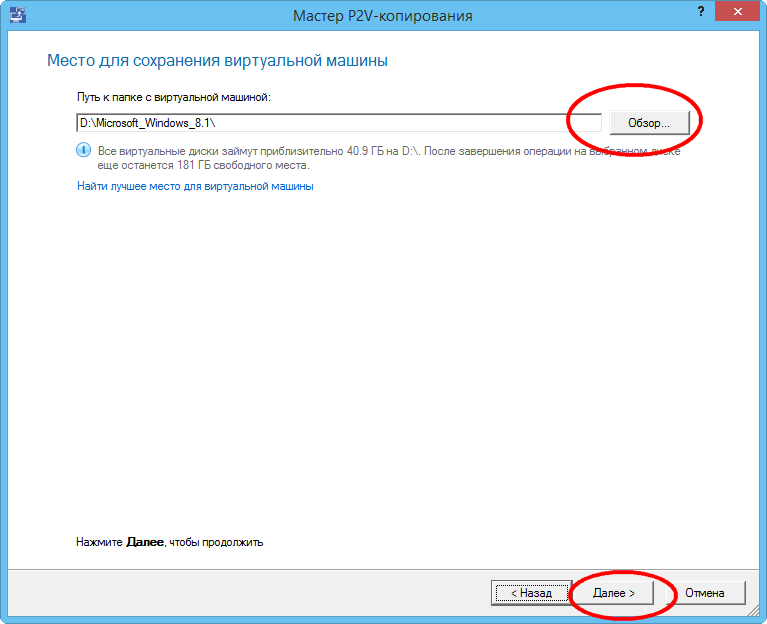
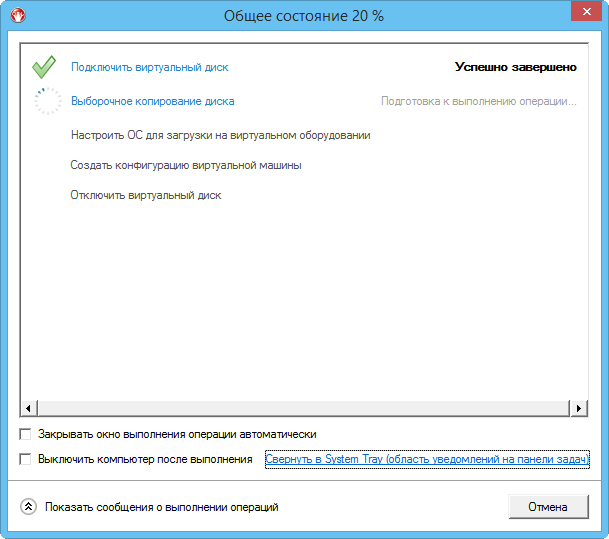
Вот и всё, останется только подключить диск-образ к программе-гипервизору и запустить виртуальную операционную систему.
Источник: www.white-windows.ru
Paragon Hard Disk Manager
![]()
Программа для управления дисками и разделами на HDD и SSD
- Windows 10
- Windows 8.1
- Windows 8
- Windows 7
Всего оценок: 2
Тип лицензии:
Условно-бесплатное
Языки: Английский
Полезные статьи
Снимки экрана 5





Paragon Hard Disk Manager — программа для управления жесткими дисками компьютера в ОС Windows 7 и выше (32 и 64 бит). Приложение позволяет выполнить над винчестером широкий спектр программных операций, связанных с разделами и хранящимися на носителе данными. Русский язык на данный момент недоступен.
Загрузочная флешка в Paragon Hard Disk Manager
Программа Paragon Hard Disk Manager представляет собой целый комплекс отдельных утилит, разбитых на несколько категорий в зависимости от предназначения. Приложение способно выполнять над жесткими дисками следующие операции:
- Создание, удаление и форматирование разделов.
- Восстановление удаленных разделов.
- Скрытие, активация и деактивация разделов.
- Назначение/переназначение букв разделов и изменение метки томов.
- Конвертация файловых систем из одного типа в другой (поддерживаются NTFS, FAT/FAT32, ReFS).
- Проверка целостности файловой системы.
Несмотря на то, что большинство этих операций можно выполнить при помощи стандартных Windows-компонентов, через программу Paragon Hard Disk Manager делать это гораздо проще и удобней.
Дополнительные операции Paragon Hard Disk Manager
В эту категорию функций также относятся различные операции над разделами дисков:
- Разделение и объединение разделов.
- Перераспределение дискового пространства между имеющимися разделами.
- Изменение размера кластера.
- Конвертация разделов в из логического в первичный и наоборот.
- Редактирование секторов.
- Сжатие и дефрагментация файловых таблиц (MFT), а также их конвертация из MBR в GPT и наоборот
- Изменение SN (серийный номер) дисков.
- Подключение виртуальных дисков и другие.
Затирание (удаление) данных
При необходимости обычного или перманентного (без возможности восстановления) удаления данных программа Paragon Hard Disk Manager также может прийти на помощь:
- Применение к твердотельным (SSD) накопителям функции Trim SSD, позволяющей удалить неиспользуемые (помеченные как удаленные, но все еще хранящиеся на диске) данные физически.
- Применение технологии Secure Erase для безвозвратного физического удаления данных с SSD и HDD.
- Затирание разделов или диска целиком (в отличие от Secure Erase данная операция «превращает» все данные на диске в логические нули). Paragon Hard Disk Manager предлагает на выбор один из 10 алгоритмов затирания дисков.
- Очистка свободного пространства (физическое удаление данных, которые лишь помечены как удаленные).
- И другие.
Перенос (миграция) данных
При помощи Paragon Hard Disk Manager можно копировать разделы или даже целиком весь диск в файл-образ. Также программа способна выполнять полное копирование операционной системы на любой другой диск/раздел таким образом, что с нее можно будет загрузиться.
Резервирование/восстановление данных
Сюда относятся такие функции как:
- Создание резервной копии файлов, системы, разделов или дисков целиком.
- Восстановление данных из ранее созданных резервных копий.
- Шифрование выбранных файлов или всех данных на диске.
- Восстановление загрузчика Windows и другие.
Также в Paragon Hard Disk Manager предусмотрена функция автоматизации резервирования данных по расписанию с возможностью задания различных правил и политик при создании копии.
Создание загрузочных носителей
При помощи программы можно создавать загрузочные флешки и другие типы носителей с загрузочными приложениями, установщиками операционных систем, а также LiveCD с предварительным набором драйверов. Также программа позволяет создавать загрузочные файлы-образы, которые затем могут использоваться в любых целях.
Создание виртуальных дисков
При помощи данной функции можно выполнять самые различные операции над дисками и данными без опасности их повреждения. Программа способна создавать виртуальную копию дисков, любые операции над которыми также осуществляются виртуально. После выполнения необходимых действий пользователь может запустить функцию, которая последовательно выполнит все (или выбранные) операции, произведенные над виртуальными дисками.
Источник: www.softsalad.ru
Paragon hard disk manager восстановление загрузки windows

Для восстановления загрузчика можно использовать средства Microsoft, которые принято называть стандартными, или же сторонние утилиты. Первые – это Windows 8 на флешке или диске. Второй вариант – использование загрузочного носителя, созданного сторонними приложениями вроде Hiren’s Boot CD.
Где находится загрузчик

Чтобы понять, как восстановить загрузчик Windows 8, следует в общих чертах разобраться, что он собой представляет. Это маленький файл, располагающийся в активном разделе корневого каталога. Если он повреждается, то нарушается вся цепочка загрузки системы, соответственно, пользователь на экране монитора видит сообщение BOOTMGR is missing, в другом случае это может быть «Операционная система не найдена» и предложение перезагрузить компьютер.
Загрузчик находится на диске в небольшом скрытом разделе размером всего 350 Мб, который нельзя увидеть в проводнике. Делается это с целью защитить элемент от самого пользователя, который по невнимательности или незнанию может удалить конфигурацию или же сам файл.
Реанимация загрузчика стандартными средствами
Чтобы можно было работать с флеш-накопителем или диском, сначала в BIOS нужно изменить соответствующим образом приоритеты. Для этого:

- зайдите в BIOS, для чего в большинстве случаев требуется нажать кнопку Del в самом начале загрузки компьютера;
- отыщите раздел Boot Device Priority и для строчки 1st Boot Device задайте USB или CDROM — первыми будут считываться данные с указанных накопителей;
- нажмите F10 и перезагрузитесь.
Считывание в этом случае будет осуществляться с выбранного вами накопителя, в результате перед вами на мониторе появится окно установщика операционной системы. Если приглядеться, в нижнем левом углу можно увидеть строку «Восстановление системы», на которую и нажмите.
После процедуры проверки жёстких дисков в следующем окне отобразится список ОС на устройстве. Соответственно, если установлена только восьмая версия Windows, то список будет состоять всего из одного пункта. Отметьте его, чтобы открылось следующее окно «Выбор действия». Далее последуют стандартные процедуры:

- В открывшемся окне кликните на иконку «Диагностика»;
- Откроется меню данного раздела, в котором нужно выбрать «Дополнительные параметры»;
- Запустите процедуру диагностики, нажав на значок «Автоматическое восстановление».
По задумке разработчиков Microsoft процедура диагностики должна выявить неполадку, которую пользователь сможет исправить, просто нажав на появившуюся кнопку с соответствующим предложением и дождавшись перезагрузки компьютера.

Процедура проста и удобна, но к положительному результату приводит далеко не всегда.
Использование командной строки
При отсутствии результата придется прибегнуть ко второму способу восстановления. Для этого снова перезагрузитесь с установочного диска, а в «Дополнительных параметрах» окошка диагностики вместо автоматического восстановления перейдите к командной строке.
До него можно добраться и быстрее, если в стартовом окне установки нажать одновременно клавиши Shift и F10. В открывшемся черном окошке нужно будет без ошибок ввести следующие команды:

- bootrec.exe/FixMbr (не забудьте нажать Enter) — таким образом загрузочная запись будет помещена в системный раздел, перезаписываться таблица разделов не будет;
- bootrec.exe/FixBoot (опять Enter) — в раздел будет записан загрузочный сектор.
После ввода этих двух команд перезагрузите компьютер, не забыв перед этим вытащить загрузочный носитель. Если проблема не исчезла и перед глазами вы снова видите надпись BOOTMGR is missing или сообщение о ненайденной операционной системе, зайдите еще раз вышеописанным способом в командную строку и выполните следующее:
- добавьте запись bootrec.exe/RebuildBcd, которая полностью перестроит данные конфигурации;
- после автоматического сканирования жесткого диска и успешного поиска на нем операционной системы добавьте ее в список загрузки, нажав клавишу Y в ответ на соответствующий запрос системы.
После выполнения описанных процедур обычно происходит успешно восстановление загрузчика windows 8, если на свой компьютер вы решили установить в качестве резервной системы «семерку», какую-нибудь старую XP или Linux. В более серьезных ситуациях это может и не помочь — придется воспользоваться другими способами или предложениями сторонних разработчиков.
Удаляем и заново создаем активный раздел
В особо тяжелых случаях, когда имело место воздействие вирусов на систему или файл загрузки был уничтожен из-за появления сбойных секторов и т. д., реанимировать загрузчик можно только созданием нового зарезервированного сектора. Делается это следующим образом:
- загружаем устройство с загрузочного носителя и входим в командную строку;
- находим и удаляем скрытый раздел.
Для этого пишем команды:
- diskpart (нажимаем Enter),
- lis vol (выводим список всех разделов на всех дисках устройства),
- sel vol «номер раздела» (указываем цифру без кавычек, под которой раздел System Reserved указан в списке),
- del vol (удаляем раздел).
Создаем активный раздел и записываем на него загрузчик:
- lis dis (будут видны все подключенные диски);
- sel dis «номер системного диска» (если он единственный, пишем 0);
- create par primary size=350 (заново создаем системный раздел);
- format fs=NTFS (форматируем его);
- activ (активируем);
- assign (даем буквенное обозначение);
- lis vol (еще раз выводим все имеющиеся разделы — проверяем результат);
- exit (без точки).
Осталось только заново создать файлы загрузчика. Для этого записываем последнюю команду:

- bcdboot F:Windows (без точки).
Здесь F — это обозначение диска, на котором установлена Windows 8. У вас она может быть другой.
Реанимируем загрузчик при помощи Hiren’s Boot CD
Небольшие liveCD могут помочь восстановить загрузчик, если оригинального диска нет или другие способы просто не помогли. Одна из сборок для записи на диск — «Hiren’s Boot CD» отличается большим списком программ восстановления работоспособности ОС и загрузчика. Для этих целей обычно применяют утилиту «Paragon Hard Disk Manager».
Процедура создания liveCD всегда стандартна — из интернета скачивается дистрибутив в виде ISO-образа диска (в нашем случае это «Hiren’s Boot CD») и «разворачивается» на диске или флеш-накопителе. На диск образ можно записать и средствами, которыми располагает Windows 8, для чего по ISO-файлу нужно кликнуть правой кнопкой, вызвав контекстное меню, и выбрать из списка соответствующий пункт.

После записи диском нужно пользоваться так же, как и рассматриваемым ранее загрузочным — установить в BIOS нужный приоритет, сохранить настройки и перезагрузиться. После этого появится стартовое окно программы.
Используем «Paragon Hard Disk Manager»
Расположено приложение в разделе «Программы DOS» и в подразделе «Разбивка дисков». Откройте программу — в самой верхней части окна находится меню в виде «ленты», в которой нужно найти вкладку «Мастера», а в ней — пункт «Восстановление загрузки». Затем:

- Откроется окно, в котором из предложенных вариантов действий выберите команду, осуществляющую поиск имеющихся на устройстве версий ОС (в самом верху списка), нажмите «Далее»;
- Программа выдаст список — выберите найденную версию Windows 8, а ниже отметьте галочкой пункт «Изменить загрузочную запись», снова нажмите «Далее».
Более от пользователя ничего не требуется — программа перезапишет MBR, после чего останется нажать «Готово» и перезагрузить систему, не забыв вынуть диск.
Сайт разработчика: www.paragon.ru
Поддержка русского языка: да
Это приложение для восстановления загрузки операционной системы Windows и других файлов. В программу включены специальные инструменты, с помощью которых можно исправить ошибки загрузки системы и получить доступ к информации на жестком диске с поддержкой ее переноса на другой носитель.
Записанное на оптический диск приложение сможет превратить его в многофункциональный загрузочный, который поможет в любой ситуации, связанной с проблемами системы. С помощью встроенного корректора загрузки можно исправить различные неполадки, возникающие в процессе загрузки системы, например вызванные некорректными действиями пользователя, сбоем программы или результатом действия вируса.
Корректор загрузки исправит все ошибки и обеспечит последующую загрузку системы и доступ к информации. В случае сбоя системы в результате действия зловредного программного обеспечения или повреждения системных файлов с помощью этой программы можно получить доступ к любым данным на жестком диске с возможностью сохранить их на локальный диск, в раздел или даже записать на съемный носитель. Встроенная функция переноса сделает это быстро и просто. В приложении также есть средства, способные найти и восстановить любой удаленный раздел.

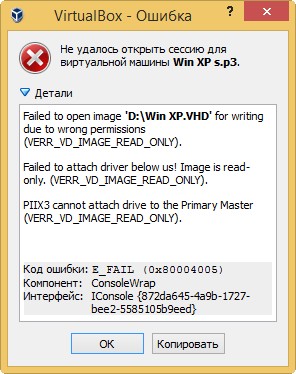
Здравствуйте админ! Конвертировал программой Disk2vhd в файл виртуального диска VHD операционную систему Windows Vista , затем попытался запустить систему на виртуальной машине другого компьютера, но при загрузке вышел чёрный экран. ISO-образа с Windows Vista для восстановления загрузчика под руками нет, какие ещё есть способы восстановления загрузки OS на виртуальной машине?
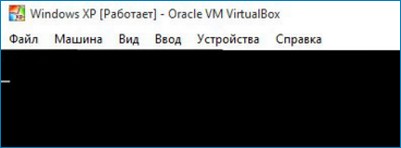
Восстановление работоспособности Windows в виртуальной среде с помощью Мастера P2V-настроек программы Paragon Hard Disk Manager 15 Professional
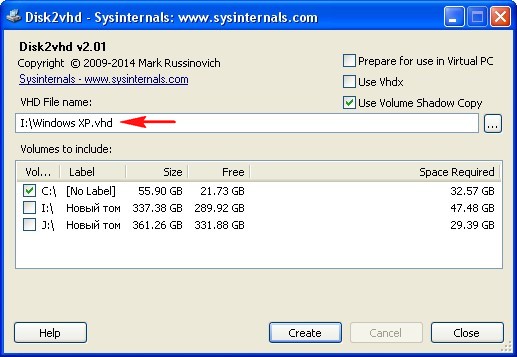

затем создал виртуальную машину и указал в качестве виртуального диска созданный файл VHD с Windows XP, но виртуальная машина при загрузке выдала ошибку на чёрном экране. Решить проблему можно так.
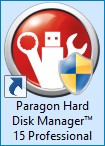

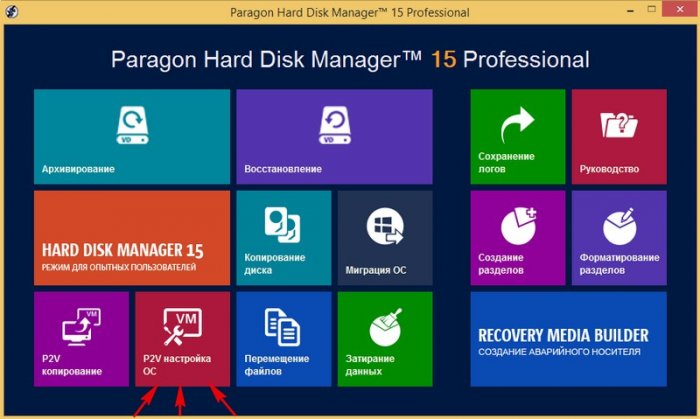
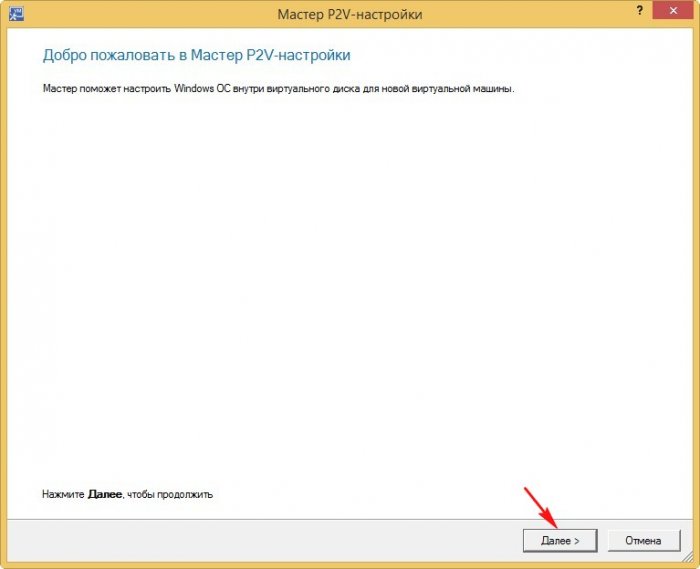
В открывшемся окне проводника находим наш виртуальный диск VHD с Windows XP, выделяем его левой мышью и жмём Далее.
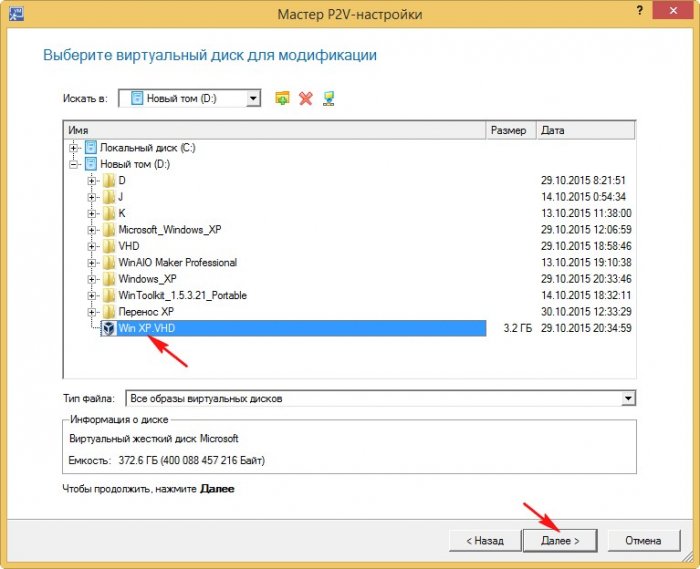
Отметьте виртуальную машину, в которую вы хотите перенести Windows XP, в нашем случае, это Oracle VM VirtualBox (обратите внимание, мастер P2V-настройки может перенести вашу виртуальную машину в любую другую из предложенных).
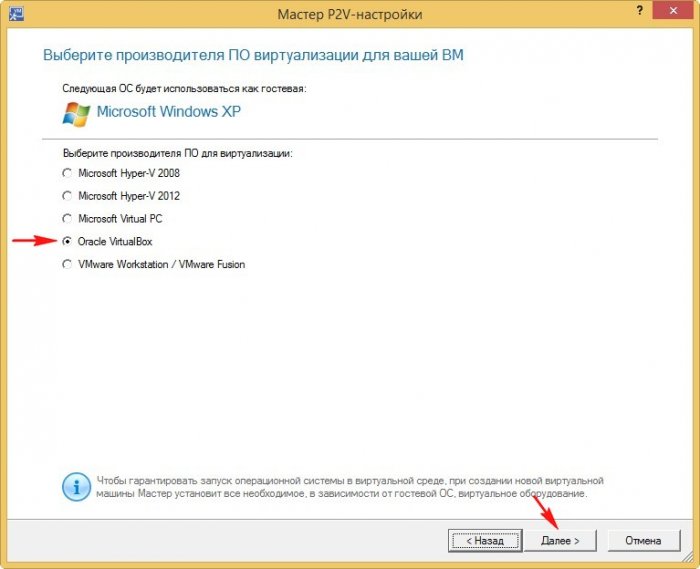
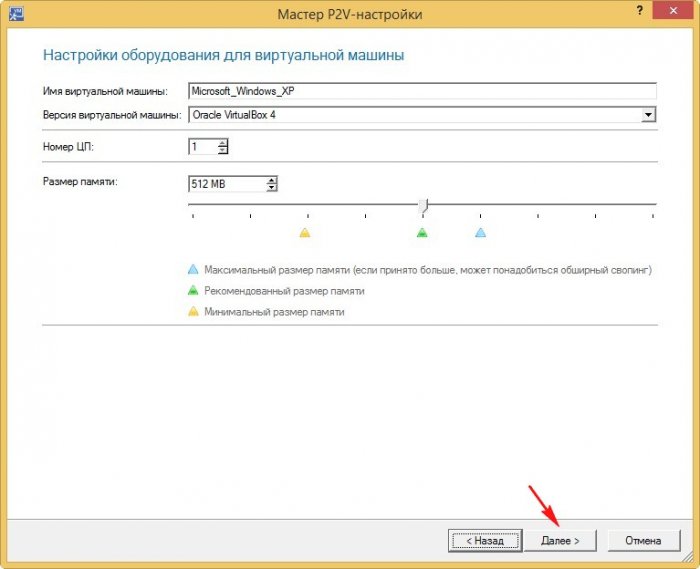
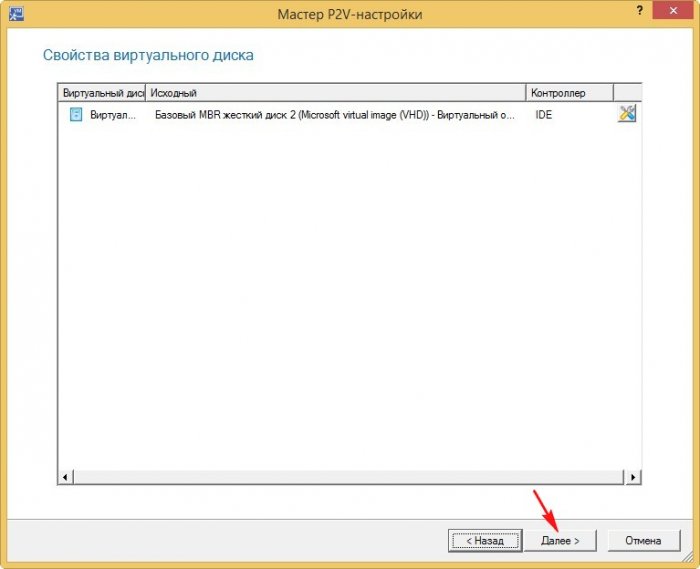
Мастер предлагает создать папку Microsoft_Windows_XP и сохранить файл виртуального диска VDI на разделе (D:). Если вы не согласны с выбором программы, то жмите на кнопку Обзор и выбирайте нужное место. Я переименую папку в «Windows _ XP», так как папка Microsoft_Windows_XP у меня уже есть и в ней находятся другие файлы.
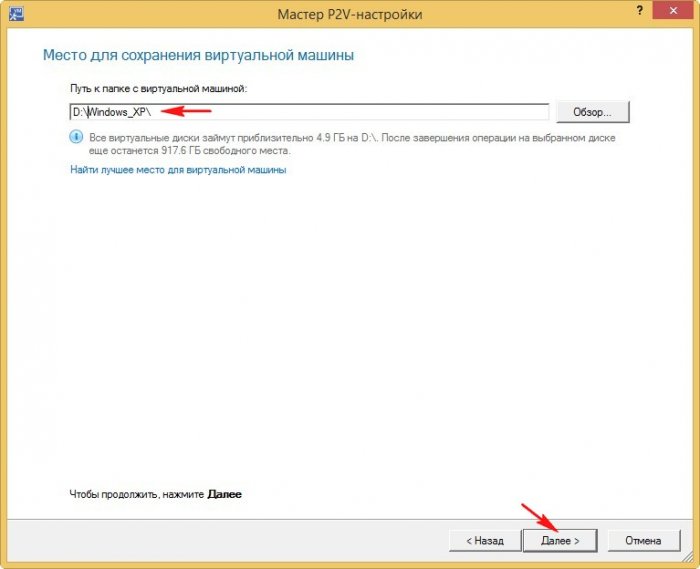
Начинается процесс обновления нашего файла VHD.
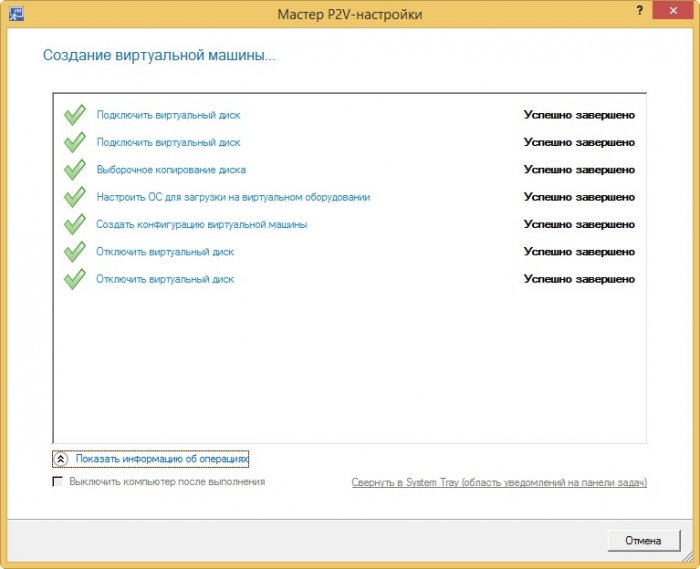
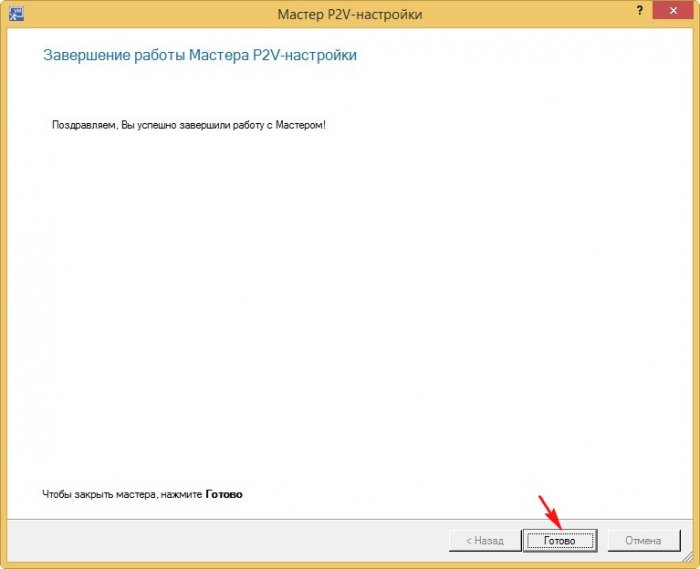
Советую вам войти в папку с обновлённым файлом VHD и переименовать его латинским буквами.
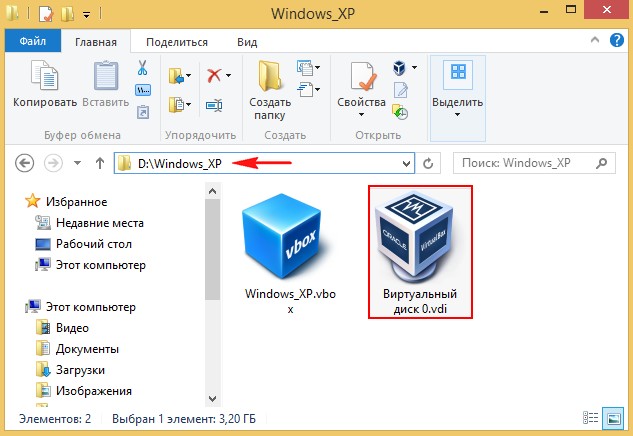
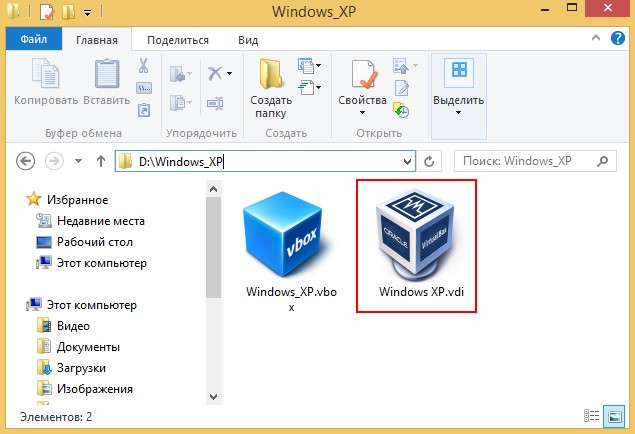
Теперь в настройках виртуальной машины указываем в качестве носителя обновлённый файл VHD
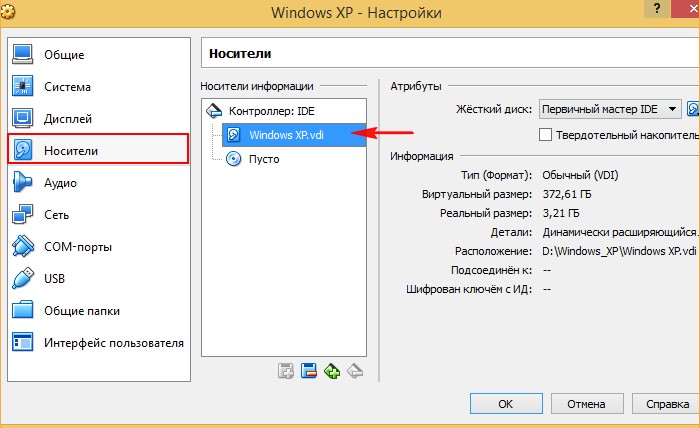
и запускаем VirtualBox.
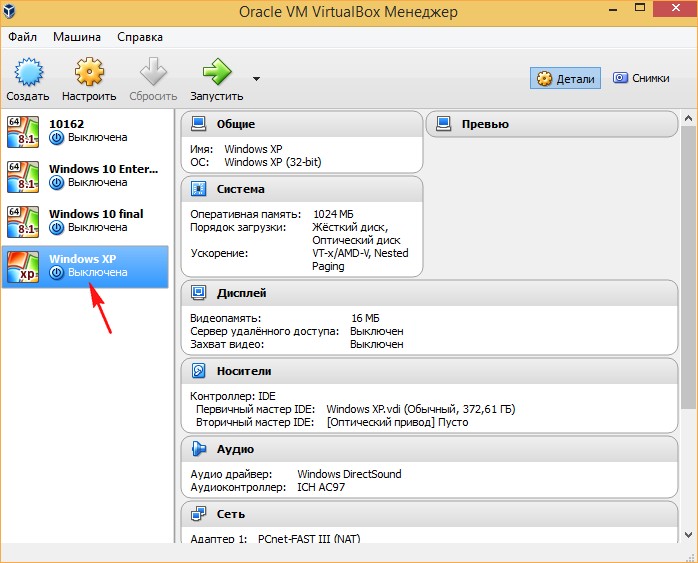
Операционная система Win XP загружается.
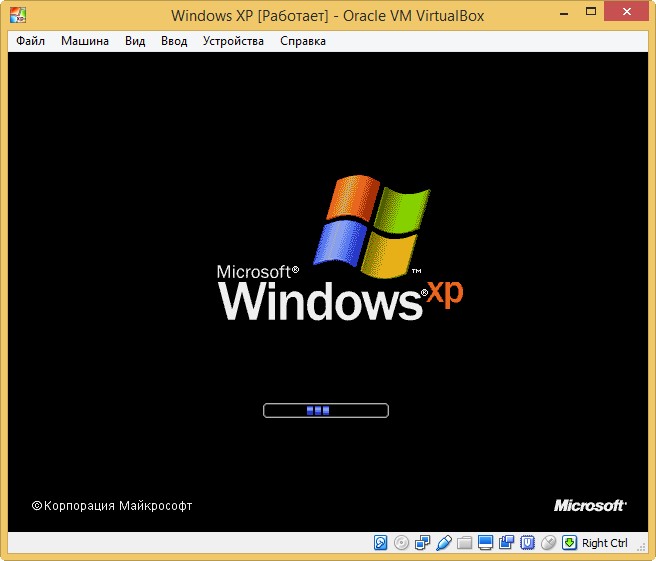
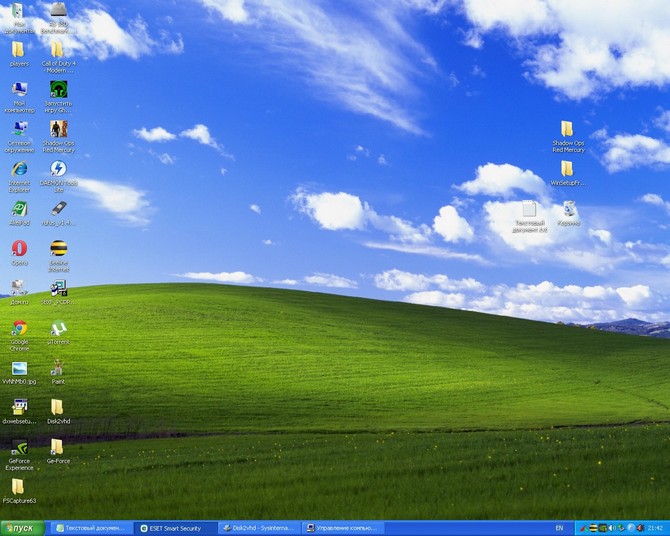
Точно таким же образом можно решить проблемы с загрузкой в виртуальной среде операционных систем Windows Vista, Windows 7, 8.1, 10.
Источник: dudom.ru
Paragon hdm 12 что это за программа

Paragon Partition Manager — многофункциональное и удобное решение, осуществляющее полный цикл обслуживания жесткого диска.
С помощью этой программы вы сможете управлять процессом загрузки, производить разбиение диска на разделы, проделывать операции копирования и восстановления, обеспечивать безопасность системы и данных, выводить диск из эксплуатации. Программа является удобным и практичным инструментом для работы с жесткими дисками и архивирования данных для пользователей любого уровня подготовки. Она одинаково хорошо может сохранять данные как персонального пользователя, так и на предприятии.
Возможности:
Управление виртуальными дисками
Изменение разметки виртуального диска без перезагрузки виртуальной машины. Paragon Partition Manager Professional позволяет с легкостью подключать виртуальные хранилища и выполнять все основные операции разметки диска. Подключение виртуального диска в безопасном режиме обеспечивает полную защиту данных и минимальное время простоя даже при самых сложных операциях разметки, так как все изменения сохраняются в виде снэпшота.
Использование дисков емкостью более 2TB в Windows XP
Известно, что Windows XP не может полностью использовать пространство дисков более 2TB. Мы расширили возможности Windows XP, добавив поддержку дисков GPT (GUID Partition Table), и теперь в вашем распоряжении будет все пространство дисков большой емкости.
Управление загрузкой для работы с несколькими операционными системами
Если вам необходимо установить на компьютер с Windows вторую операционную систему, используйте Paragon Partition Manager. Это решение поможет вам создать новый раздел, использовав нераспределенное место на диске или неиспользуемое пространство других разделов. Затем вы сможете отформатировать этот раздел в определенной файловой системе и проверить его поверхность на наличие поврежденных секторов, чтобы избежать потери данных. После этого для запуска процедуры установки перезагрузите компьютер. Менеджер загрузки Boot Manager компании Paragon позволит с легкостью управлять несколькими операционными системами на одной машине.
Простота разбиения разделов
Если по какой-либо причине ранее вы не создали два разных раздела для музыки и видео, сейчас вы сможете с легкостью разбить ваш раздел для мультимедийных файлов на две части. Просто выберите раздел, после файлы и папки, которые необходимо переместить в новый раздел, а затем перераспределите свободное пространство между двумя разделами (при необходимости). Вот и все!
Больше места на диске «C:” без перезагрузки
После установки ряда ресурсоемких приложений и обновлений системы на вашем системном разделе (форматированном в NTFS) может образоваться дефицит свободного пространства. Если на соседнем разделе, где хранятся данные, много свободного места, с помощью Paragon Partition Manager Professional вы сможете увеличить NTFS раздел (системный, скрытый) без перезапуска Windows и перерыва в работе.
Поддержка большинства файловых систем
Благодаря эксклюзивной технологии Paragon Universal File System Driver (UFSD), Paragon Partition Manager дает возможность просматривать содержимое и управлять разделами (в т.ч. скрытыми разделами, и разделами, которым не назначена буква), форматированными в большинстве файловых систем.
Дополнительно:
Поддерживаемые компьютерные интерфейсы
Parallel ATA (IDE) HDD
Serial ATA (SATA) HDD
External SATA (eSATA) HDD
SCSI HDD
USB (Universal Serial Bus) 1.x/2.0/3.0
IEEE 1394 (FireWire)
Поддержка RAID (программных и физических)
PC или PCMCIA Card (Personal Computer Memory Card International Association)
Поддерживаемые типы жестких дисков и внешних носителей
Диски емкостью 2.2ТБ+
AFD (Advanced Format Drive)
Любые диски с размером сектора не 512Б
Твердотельные накопители SSD (Solid State Drive)
Жесткие диски HDD
CD-R/RW
DVD-R/RW
DVD+R/RW
DVD+/-R (DL)
BD-R
BD-RE
Поддерживаемые файловые системы
NTFS (v1.2, v3.0, v3.1)
FAT16
FAT32
Linux Ext2FS
Linux Ext3FS
Linux Ext4FS
Linux Swap
Apple HFS+
Прочие файловые системы (в режиме посекторного чтения и записи)
Поддерживаемые схемы сегментирования диска
MBR (Master Boot Record)
GPT (GUID Partition Table)
Динамические диски Microsoft (простые, составные, с чередованием, зеркальные, RAID-5)
Установка:
Product Key: PSG-233-SEE-CB-404293560
Serial Number: 5112F-8D5CF-5326A-B938F
Операционная система: Windows: XP / Vista / 7 (32bit+64bit)
Процессор: Pentium III 1 ГГц и выше
Память: 512 МБ и выше
Видеокарта: 256 МБ
Свободное место на ЖД: 170 МБ
Название: Paragon Hard Disk Manager 12 Server v10.1.19.15839 Final
Год выпуска: 2012
Платформа: Windows All
Язык интерфейса: Русский
Лекарство: Присутствует
Размер: 127.66 Мб
Источник: wintoflash.ru